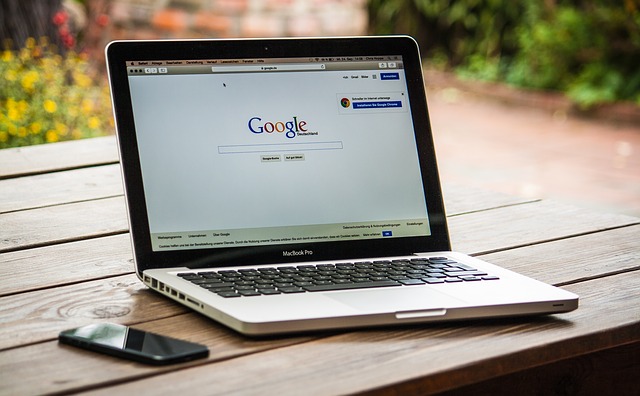WordPressを使っていくのに欠かせない機能として「プラグイン」があります
今回はWordPress初心者向けに「プラグイン」とは何か、そして「プラグイン」のインストール方法について説明していきます
プラグインの基本
プラグインとは
プラグインとは「WordPressの機能性を拡張させるためのプログラム」のことです
スマホで例えるならばアプリのような存在になります
WordPressをインストールした初期状態では必要最低限な機能しか用意されていません
そこでプラグインを使うことでプログラムなどの知識がなくても簡単に自分好みにカスタマイズすることができます
そしてWordPressのプラグインは基本無料で使えるのでとても便利です
プラグインを使って出来ること
WordPressのプラグインの数は現時点(2018年10月)でも5万個以上もあり、プラグインを使って出来ることも多種多様です
その中でもWordPress初心者に関係することを具体的に挙げると
- 記事作成の効率化
- デザインの変更
- セキュリティの強化
- SEO対策
などがあります
WordPressを使っていて「こういうことが出来ればいいな」と思ったら、必ずといっていいほどそれに対応にするプラグインが用意されていると思います
プラグインの数は最小限に
便利だからといってやみくもにプラグインを導入してしまうとデメリットもあります
プラグインの数が多すぎると
- ページの表示速度が遅くなる
- プラグイン同士が影響しあってエラーが生じる
といったマイナス面があります
特にページの表示速度に関してはGoogleの検索順位に影響してしまうので、インストールするプラグインは最小限に抑える必要があります
プラグインのインストール方法
プラグインのインストール方法はとても簡単です
今回は例として「W3 total cache」というプラグインを使ってインストールの方法を説明していきます
① ダッシュボードから「プラグイン」⇒「新規追加」をクリック
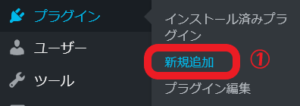
ダッシュボード画面の左バーにある「プラグイン」にカーソルを合わせ、右に出た「新規追加」をクリックします
② 検索フォームにインストールしたいプラグイン名を入力
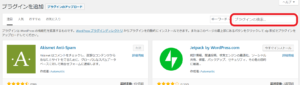
プラグインの追加画面が出てきたら右上の検索フォーム(上記画像の赤枠部分)にインストールしたいプラグインの名前を入力し、キーボードのEnterキーを押します
③ 「今すぐインストール」ボタンをクリック
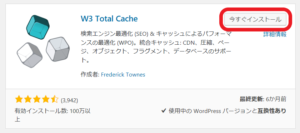
インストールしたいプラグインの「今すぐインストール」ボタンをクリック
④ 「有効化」ボタンをクリック
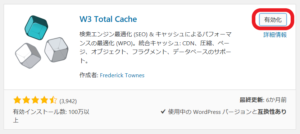
インストールが終わると先ほどクリックしたボタンが「有効化」と表示されるので、この「有効化」ボタンをクリック
これでプラグインのインストールは完了です
まとめ
今回はWordPress初心者向けにプラグインとは何か、そしてプラグインのインストール方法について説明してきました
WordPressを使ってブログ運営をする人にとってプラグインは便利で欠かせないツールです
インストール方法も簡単なので必要なプラグインは積極的に利用しましょう
ただしプラグインを入れすぎるとGoogleの検索順位が下がる可能性もあるので、インストールするプラグインの数には十分に注意していください